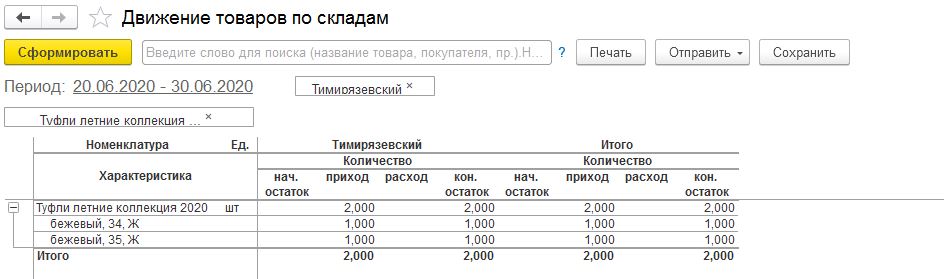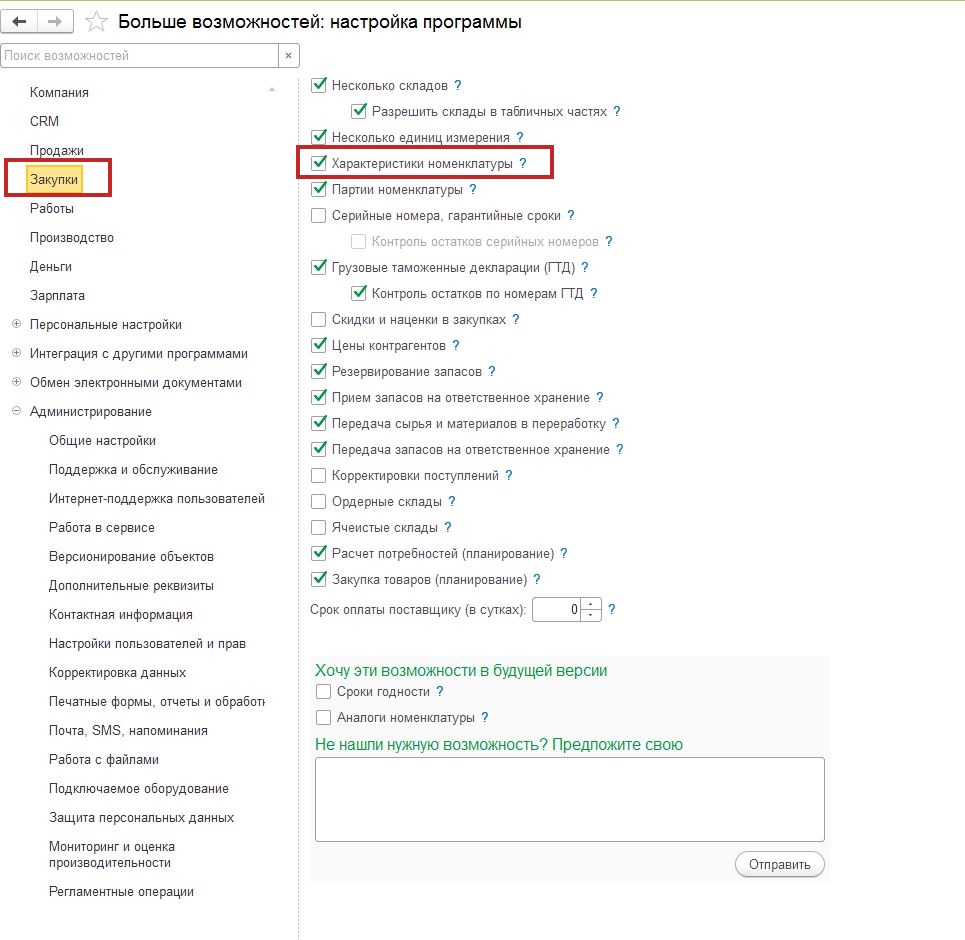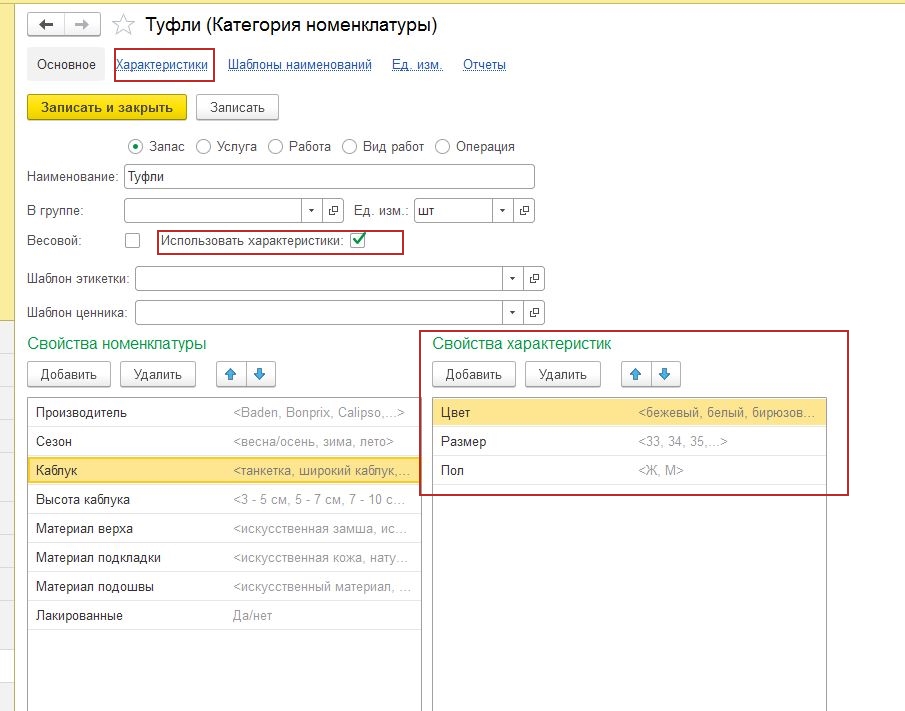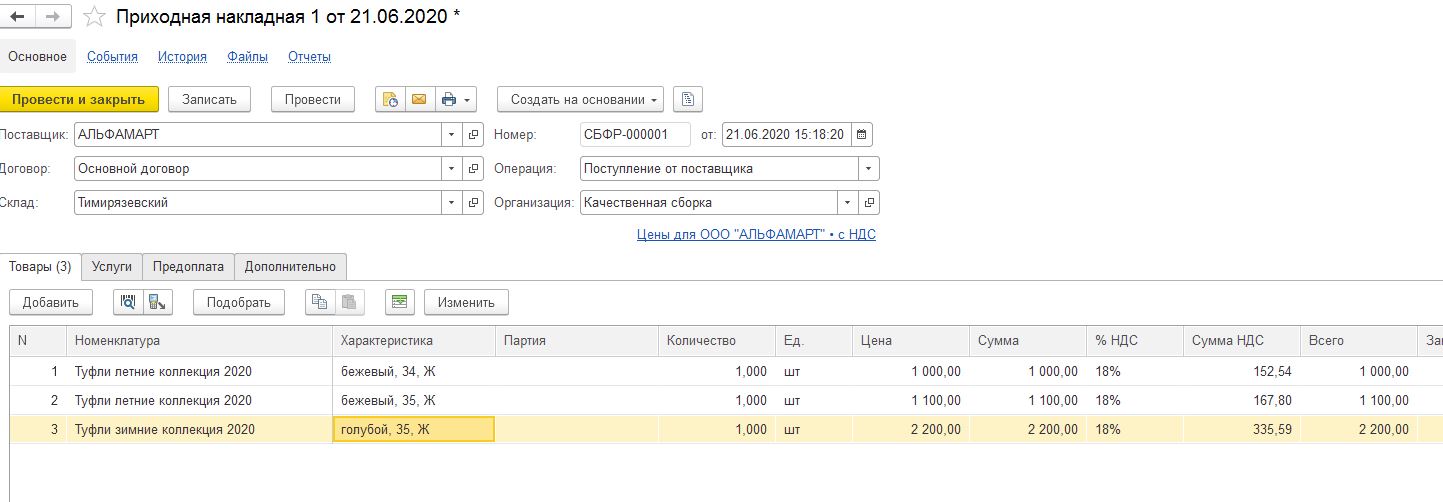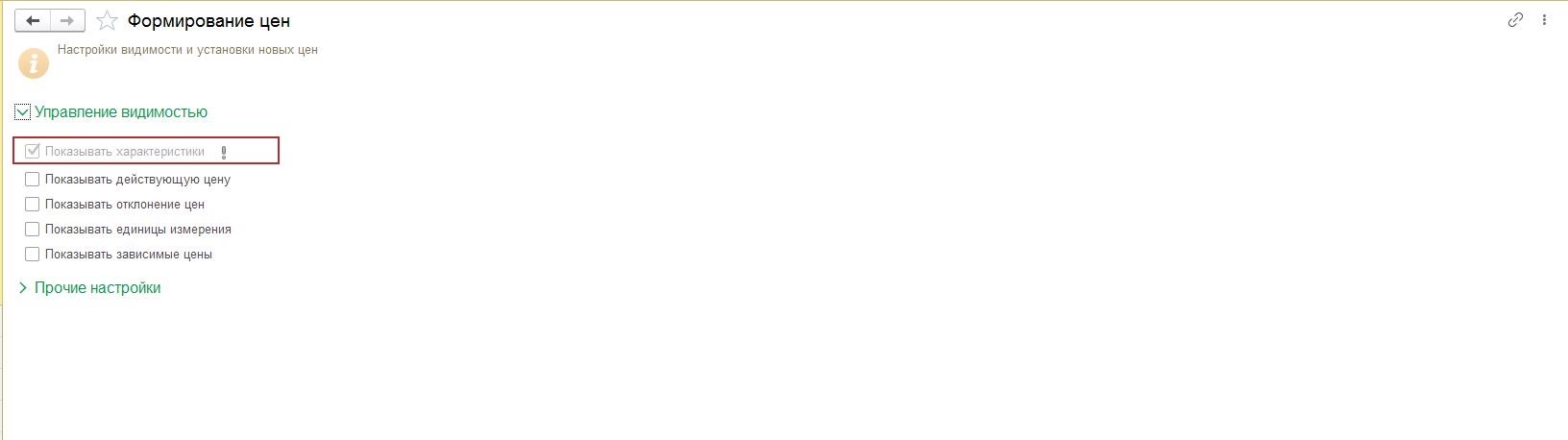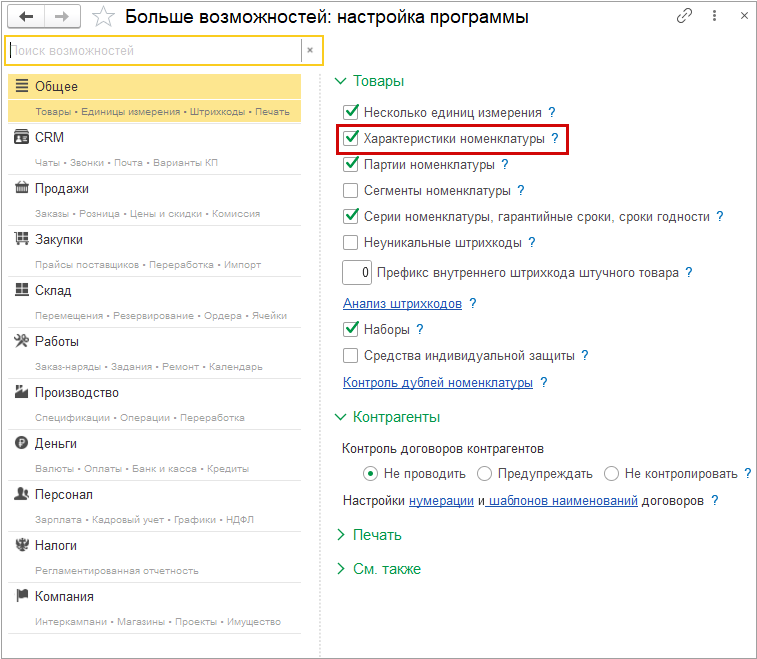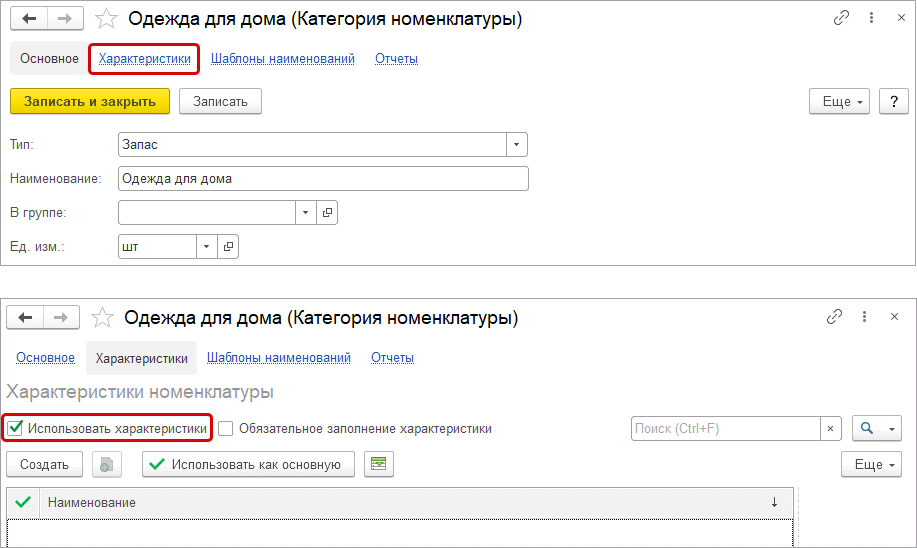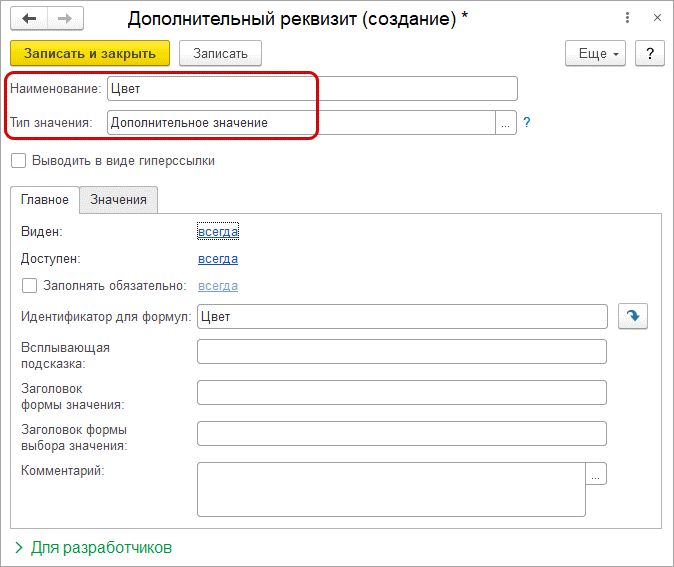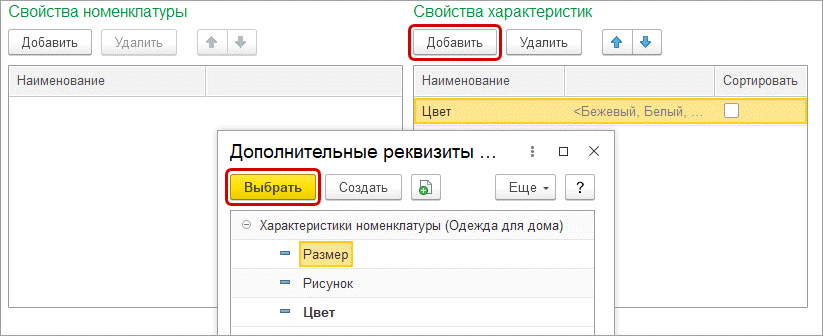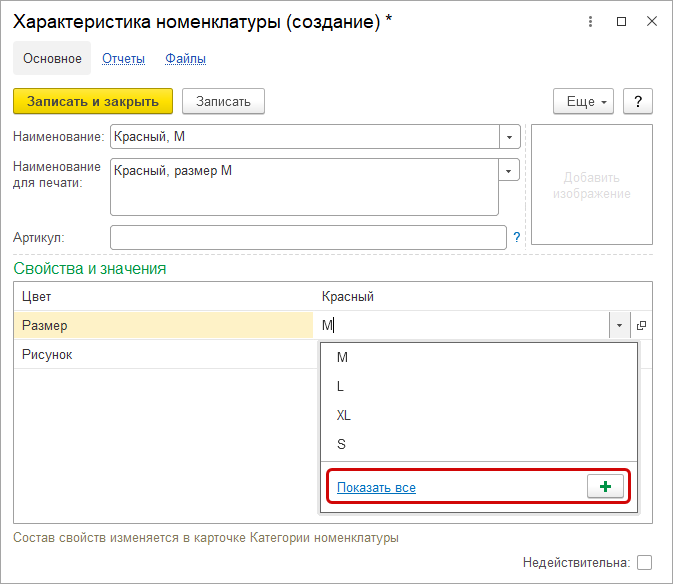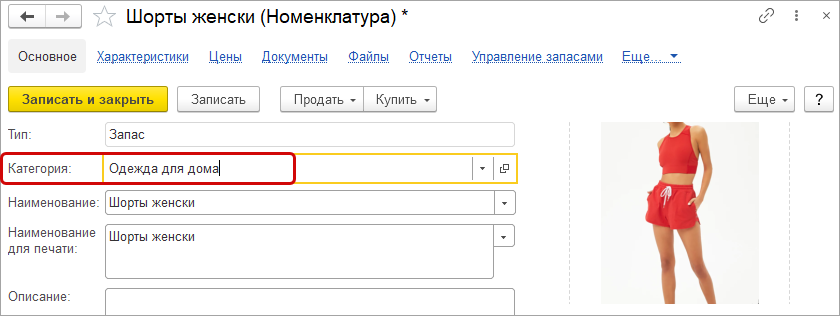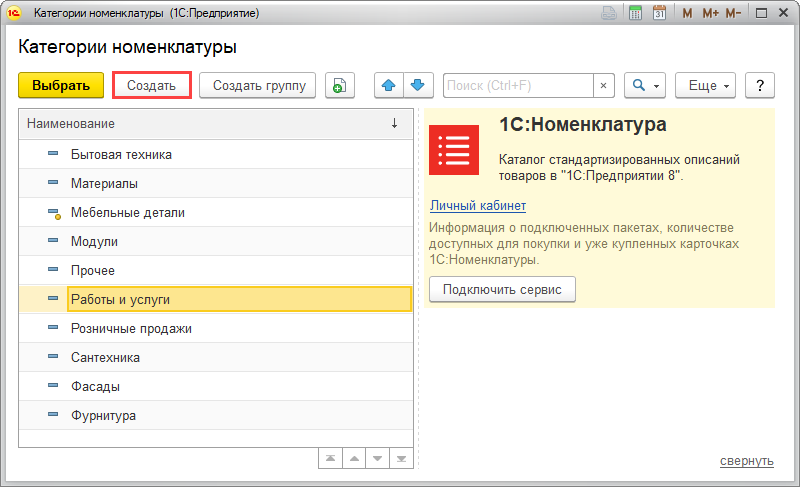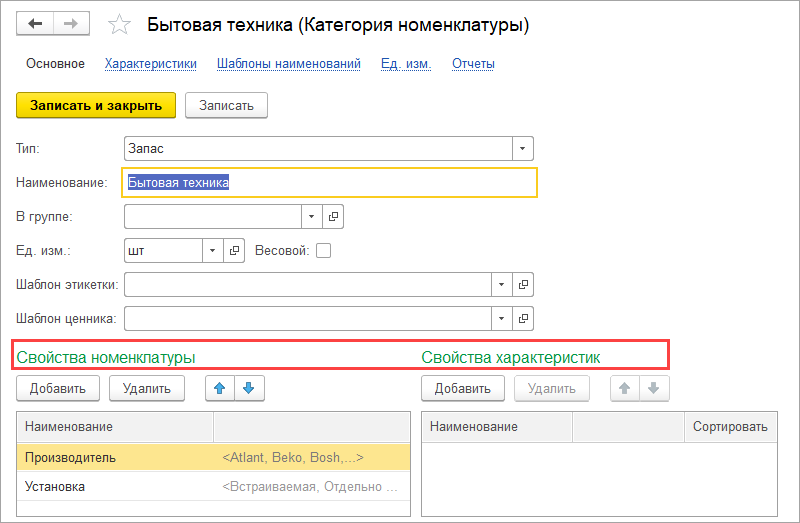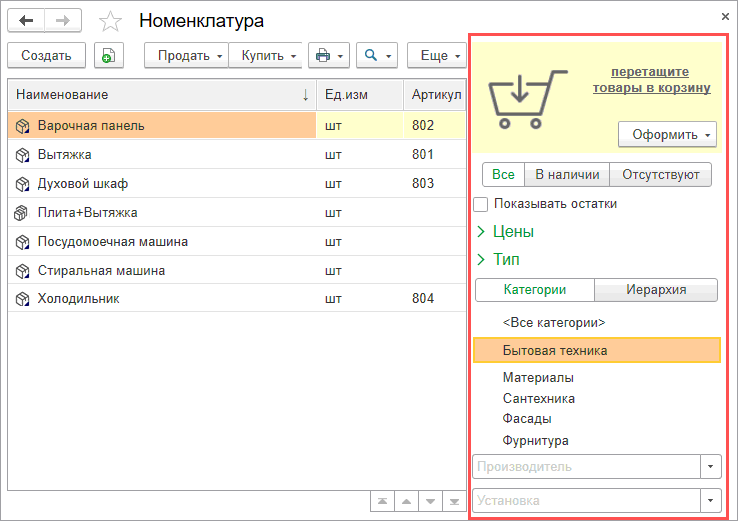Для чего нужны категории номенклатуры в 1с унф
Характеристики номенклатуры в 1С УНФ
Характеристики номенклатуры необходимы для указания дополнительных аналитик номенклатуры (например, цвет, размер, пол и так далее). Например, можно заводить номенклатуру как «Туфли белые 35 размер», «Туфли белые 34 размер», а можно завести номенклатуру «Туфли», а цвет и размер указать в качестве характеристик. Это позволит удобно формировать отчеты и видеть остатки номенклатуры в разрезе характеристик и номенклатуры-родителя, как это представлено на рисунке ниже.
Движение товаров по складам
Из рисунка видно, что всего номенклатуры «Туфли летние коллекция 2020» 2 шт, которая представлена двумя разными характеристиками по 1 шт каждая.
Характеристики номенклатуры для категории и номенклатуры
Для включения использования характеристик номенклатуры необходимо перейти в «Компания» / «Еще больше возможностей» / «Закупки» и установить галочку, включающую использование характеристик номенклатуры, как это представлено ниже.
Как включить использование характеристик номенклатуры
Способы создания характеристик номенклатуры
Создавать характеристики можно как непосредственно из карточки номенклатуры, перейдя по гиперссылке «Характеристики» и поставив флажок «Использовать характеристики», так и из «Категории номенклатуры». В большинстве случаев использование характеристик более удобно создавать из формы справочника «Категория номенклатуры», так как в этом случае созданные характеристики будут доступны для всех элементов данной категории. В качестве примера создадим 2 позиции справочника «Номенклатура»: «Туфли зимние коллекция 2020» и «Туфли зимние коллекция 2020». Перейдя в категорию номенклатуры можно указать свойства характеристик, которые будут доступны при создании характеристик (дополнительные аналитики характеристик), как это представлено на рисунке ниже.
Аналогичным образом можно создать характеристики номенклатуры из карточки номенклатуры. Следует обратить внимание, что характеристики, созданные из категории, будут доступны для всей номенклатуры данной категории; характеристики, созданные из карточки номенклатуры будут доступны только для номенклатуры-родителя. Пример использования характеристик приведен на рисунке ниже в документе «Приходная накладная».
Характеристики в документе «Приходная накладная»
Установка цен для номенклатуры с характеристиками
Для установки цен номенклатуры с включенным использованием характеристик необходимо перейти в обработку «Формирование цен» и в настройках управления видимостью установить признак «Показывать характеристики».
Флажок «Показывать характеристики»
Далее следует подобрать номенклатуру, для которой будут устанавливаться цены.
Для перехода в режим установки цен по характеристикам следует осуществить двойной щелчок на необходимой номенклатуре; откроется форма для установки цен номенклатуры в разрезе характеристик.
Установка цен номенклатуры в разрезе характеристик
Подробнее о способах ценообразования в 1С УНФ вы можете прочитать в нашей статье.
Настройка учёта номенклатуры в 1С УНФ
Автоматизация бизнеса с использованием 1С УНФ – одно из наших приоритетных направлений! Звоните и получите консультацию по автоматизации Вашего бизнеса! Доверьте автоматизацию профессионалам!
1С: Управление нашей фирмой 1.6 справочник Номенклатура
Для работы любого предприятия, которое может заниматься розничными и оптовыми продажами, оказанием услуг или производством, требуется номенклатура.
Рассмотрим как правильно заполнить и какие свойства имеет данный справочник.
Типы номенклатуры
В программе существует несколько типов номенклатуры. Данное значение указывается как при создании самой карточки номенклатуры, так и при создании категории номенклатуры.
Справочник “Категории номенклатуры”
Справочник “Категории номенклатуры” служит для определения свойств и характеристик товаров, которые в них выходят.
Для категорий пользователь может задавать необходимые характеристики, а также дополнительные, к примеру тип или вид фасовки товаров.
Для создания новой категории необходимо перейти в пункт меню “Компания” и выбрать “Все справочники”, после чего будет доступен данный справочник. Также категорию можно создать непосредственно из самой карточки номенклатуры.
В окне справочника можно создать как новый элемент категории, так и группу категорий. Группа категорий служит для быстрого и удобного поиска необходимой информации.
Создаем новый элемент справочника. Указываем тип, наименование категории, единицу измерения. Реквизиты “Шаблон этикеток” и “Шаблон ценников” выбирается из одноименного справочника “Шаблоны этикеток и ценников”.
Также в данном справочнике можно указать учетную информацию, закупку и производство, хранение и прайс-лист.
Данная информация будет автоматически подставляться для выбранной номенклатуры.
Записываем новую категорию номенклатуры.
Справочник “Номенклатура”.
Создаем новую позицию номенклатуры, нажав на кнопку “Создать”.
Для каждого типа номенклатуры будут меняться определенные реквизиты. Тип номенклатуры указывается один раз, и его дальнейшее изменение в программе нежелательно.
Категория номенклатуры выбирается из одноименного справочника.
“Наименование” и “Наименование для печати” пользователь указывает самостоятельно.
Список реквизитов “Учетная информация” :
Список “Закупка и производство”:
Уже более 10 000 компаний работают
в облачной 1С от 42Clouds
— Консультация по 1С Бесплатно!
— Поддержка 24/7 по техническим вопросам: в чате, по телефону, по почте
— Все типовые конфигурации онлайн, доступ через RDP, Remote App, Web
Для чего нужны Характеристики номенклатуры в 1С:УНФ
Публикация обновлена: 23.12.2021
Можно заводить номенклатуру отдельными элементами: Футболка белая, Футболка черная. А можно завести номенклатуру Футболка и добавить ей характеристики по цвету: черная и белая.
В этой статье мы разберем, в каких случаях лучше использовать характеристики.
Настройки
Как создать характеристику
Характеристики номенклатуры находятся в карточке номенклатуры. Нужно установить флажок Использовать характеристики, а затем нажать Создать.
Для каждой категории номенклатуры может быть свой набор характеристик.
3. Создайте нужную характеристику и добавьте значения для нее
4. Теперь в карточке номенклатуры можно добавить характеристики, состоящие из нескольких параметров
Когда удобно использовать характеристики
Например, у вас магазин одежды с большим количеством номенклатуры.
Тогда список номенклатуры будет выглядеть красивее и компактнее.
Если у вас есть или планируется обмен с сайтом и вы не пользуетесь характеристиками, то номенклатура из УНФ так и будет выгружаться отдельными позициями.
При использовании характеристик будут позиции с несколькими значениями свойств.
Иногда один и тот же товар у разных производителей стоит по-разному. Или в зависимости от материала один и тот же шкаф будет иметь разную цену.
В УНФ существует возможность назначить разные цены для разных характеристик.
В отчетах можно добавить аналитику по характеристике. Тогда будет удобно подробнее проанализировать, какие именно товары продавались лучше.
Плюсы и минусы использования характеристик
Характеристики одновременно могут как упростить,так и усложнить учет.
уменьшение справочника номенклатуры
усложнение учета требует внимательности при заполнении документов
Например, если в расходной накладной не указать или указать неправильную характеристику, то со склада спишутся остатки по другой номенклатуре, либо документ не будет проведен, если указанного в документе товара нет на складе.
Чтобы не забывать заполнять характеристики, можно установить флажок в карточке номенклатуры.
для номенклатуры с характеристиками, состоящими из нескольких параметров (Белый, 42 размер) затрудняется загрузка из Excel.
Пример №1. Необходимо загрузить из Excel сами характеристики.
При загрузке мы можем выбрать только один столбец с характеристикой.
Если у нас характеристика в 1С должна быть Белый, 42, то в файле Excel нужно объединить данные в одном столбце. Т.е. добавляется дополнительная ручная работа.
Пример №2. Характеристики номенклатуры добавлены. Нужно загрузить данные о поступлении товара в приходную накладную.
В файле Excel характеристики должны быть написаны так же, как в 1С, иначе программа их не распознает и придется вручную выбрать нужные характеристики в документе
Доверить процесс обслуживания следует специалистам, давно работающим на рынке автоматизации, которые несут гарантию за проданный товар, оказанные услуги. Например, нам 🙂
Окажем услуги с оплатой по факту, если результат вас устроит.
Без предоплаты.
Посмотрите другие полезные материалы по теме «УНФ»
У нас вот такие Тарифы по обслуживанию 1С:УНФ
Автор статьи
Посмотрите другие полезные материалы по теме 1С:УНФ
Отзывы
Хочу поблагодарить компанию Простые решения за плодотворное сотрудничество и рассказать нашу историю, как мы пришли к программному продукту 1С:УНФ. Надеюсь, мой отзыв будет полезен для тех, кто еще думает о приобретении данного программного продукта.
Основными видами деятельности нашей организации являются продажа дорожной техники, ее гарантийное и постгарантийное обслуживание.
На текущий момент штат компании составляет до 20 человек, обороты свыше 200 млн. руб. По мере роста клиентской базы перед нашей организацией встал вопрос подбора недорогой и качественной CRM системы с минимальными затратами на ее внедрение.
Выбор пал на продукт фирмы 1С «Управление нашей фирмой» по ряду причин:
На период тестирования программного продукта нашим куратором был назначен партнер фирмы 1С компания Простые решения, которая показала себя с положительной стороны. Более квалифицированных специалистов по программному продукту 1С:УНФ мне встречать в дальнейшем не приходилось, особенно хочется отметить работу специалиста Сергея Мордвина.
После успешного тестирования и приобретения 1С:УНФ, наша организация начала его эксплуатацию с ограниченного функционала ведения клиентской базы, а также оформления на выполнение сервисных работ. Продукт полностью отвечал нашим требованиям.
Спустя год после активной эксплуатации программного продукта, когда товарные остатки стали значительными и вести 2 отдельные учетные системы (управленческую и бухгалтерскую) далее было нерационально, мы обратились вновь в компанию Простые решения с задачей настроить синхронизацию 3х давно действующих баз: две базы 1С:Бухгалтерия с одной базой 1С:УНФ.
Требовался немалый профессионализм, сроки были очень сжатые. Договорились о сроках, наметили план работ, выбрали подходящий нам очень выгодный тарифный план обслуживания. Все работы проводились удаленно, оперативно и качественно. Не обошлось, конечно, без непредвиденных сложностей, которые были профессионально и быстро преодолены со стороны специалистов компании Простые решения. На каждом этапе работ мы получали необходимые консультации: как отразить нетипичные операции, оптимально наладить работу, как самостоятельно смотреть и исправлять возможные ошибки. В результате в общей сложности за месяц совместными усилиями мы добились поставленной задачи. 3 базы работают в унисон, настроен автоматический обмен. На данный момент все операции отражаются в 1С:УНФ, которые по настроенному сценарию переносятся в 1С:Бухгалтерия с максимально заполненной информацией для их отражения в бухгалтерском учете.
На очереди в нашей организации внедрение блока финансового планирования, не так давно значительно доработанного фирмой 1С для программного продукта «Управление нашей фирмой.
С компанией Простые решения наша организация заключила договор поддержки и обслуживания на год. Очень благодарны команде профессионалов Простые решения и всем рекомендуем обращаться только к профессионалам. Берегите свои время, нервы и деньги!
Работа с товарами в «1С:УНФ». Часть 2
Ведение учета товаров по характеристикам (размер, цвет и т. д.)
Для учета схожих товаров, отличающихся друг от друга по каким-то определенным параметрам, рекомендуем использовать характеристики номенклатуры. Это позволит не увеличивать объем справочника «Номенклатура» и выполнять анализ продаж и остатков в разрезе характеристик этих товаров.
Для включения возможности использовать характеристики в программе установите флажок «Характеристики номенклатуры»
Раздел: «Закупки» – «Номенклатура»
Для создания категории номенклатуры проверьте, что в правой панели справочника «Номенклатура» переключатель установлен в положение «Категории», щелкните правой кнопкой мыши в свободном месте панели, в открывшемся контекстном меню выберите команду «Создать». В открывшейся форме укажите наименование и тип категории номенклатуры.
Перейдите по ссылке «Характеристики» на панели навигации и установите флажок «Использовать характеристики»
Вернитесь по ссылке «Основное» и в таблице «Свойства характеристик» по кнопке «Добавить» добавьте свойства, из которых будет состоять характеристика товара или категории
При добавлении свойства откроется форма «Дополнительные реквизиты и сведения». По кнопке «Создать» создайте новые свойства или выберите свойства из списка
При создании новых свойств в открывшемся окне «Дополнительный реквизит» в поле «Наименование» укажите наименование свойства. В поле «Тип значения» выберите тип свойства. Для свойства с типом «Дополнительное значение» будет доступна закладка «Значения», на которой можно ввести возможные значения свойства по кнопке «Создать».
Сохраните свойство по кнопке «Записать и закрыть». Повторите шаги 6 и 7 для создания различных свойств товара.
С помощью кнопок со стрелами определите порядок свойств, в котором они будут использоваться в характеристике.
Сохраните категорию по кнопке «Записать и закрыть». Настройка свойств характеристик для категорий, ранее созданных в информационной базе, выполняется аналогично.
Добавление характеристика для товара
Информация о характеристиках товара может быть задана в его карточке. Для характеристики товара также можно добавить изображение и указать артикул. При этом свойства товара, из которых состоит характеристика, определяются категорией, к которой относится товар.
Откройте карточку товара в справочнике «Номенклатура» и перейдите по ссылке «Характеристики» на панели навигации в карточке товара. Если такой гиперссылки нет, проверьте, включена ли возможность вести учет товаров по характеристикам.
Для товара должен быть установлен флажок «Использовать характеристики». Признак наследуется из категории товара или устанавливается в карточке товара.
По кнопке «Создать» создайте характеристику товара.
Введите данные для новой характеристики. Укажите артикул в поле «Артикул». В правой части формы добавьте изображение. Свойства характеристики в таблице «Свойства и значения» подставятся из категории товара. Заполните значения свойств характеристики в таблице «Свойства и значения», значения можно выбирать из списка и добавлять новые. Поля «Наименование» и «Наименование для печати» заполнятся автоматически по шаблону.
Сохраните характеристику по кнопке «Записать и закрыть». Создайте столько характеристик товара, сколько различных вариаций свойств есть в ассортименте.
Назначение характеристики для группы товаров
Информацию о характеристиках товаров можно заполнить сразу для группы товаров, объединив их в одну категорию. В этом случае характеристики будут заданы сразу для всей категории.
В справочнике «Номенклатура» откройте карточку категории. Проверьте, что в правой панели справочника «Номенклатура» переключатель установлен в положение «Категории». Щелкните правой кнопкой мыши по необходимой категории, в открывшемся контекстном меню выберите команду «Изменить».
В карточке категории перейдите по ссылке «Характеристики» на панели навигации. Если такой ссылки нет, проверьте, включена ли возможность вести учет товаров по характеристикам.
Для категории должен быть установлен флажок «Использовать характеристики»
По кнопке «Создать» создайте характеристику категории.
Введите данные для новой характеристики. Укажите артикул в поле «Артикул». Свойства характеристики в таблице «Свойства и значения» подставятся из таблицы «Свойства характеристик» на закладке «Основное» в карточке категории номенклатуры. Заполните значения свойств характеристики в таблице «Свойства и значения», значения можно выбирать из списка и добавлять новые. Поля «Наименование» и «Наименование для печати» заполнятся автоматически по шаблону.
Сохраните характеристику по кнопке «Записать и закрыть». Создайте столько характеристик категории, сколько различных вариаций свойств есть в ассортименте.
Чтобы не тратить время на выбор самой востребованной характеристики в документах, установите ее как основную по кнопке «Использовать как основную».
Вернитесь по ссылке «Основное» в карточке категории и сохраните изменения по кнопке «Записать и закрытья».
В справочнике «Номенклатура» создайте новую номенклатуру. В поле «Категория» выберите категорию, для которой заданы характеристики.
Перейдите на закладку «Характеристики». В таблице характеристик отобразятся все характеристики категории. В колонке «Из категории» напротив характеристик категории будет установлен флажок.
Для чего нужны категории номенклатуры в 1с унф
Дата публикации 31.07.2019
Использован релиз 1.6.18
Для организации удобной работы со справочником Номенклатура создайте Категории номенклатуры для позиций, которые близки по своим свойствам и характеристикам. Выберите для каждой номенклатуры свою Категорию.
Справочник Номенклатура можно открыть из разделов: CRM, Продажи, Закупки, Работы, Производство.
Справочник Категории номенклатуры доступен в разделе Компания – Все справочники (рис. 1).
Каждой категории назначьте общие для всех позиций номенклатуры единицы измерения, свойства и характеристики (рис. 2).
Общие значения Категории номенклатуры используются для быстрого заполнения карточки номенклатуры.
При необходимости можно изменить и дополнить свойства и характеристики номенклатуры.
Категории номенклатуры можно использовать для быстрого отбора позиций в справочнике Номенклатура (рис. 3).